Виджет авторизации: различия между версиями
| (не показаны 3 промежуточные версии этого же участника) | |||
| Строка 84: | Строка 84: | ||
* Улучшено проигрывание нескольких виджетов в рамках одной трансляции. Данная доработка была связана с появлением ошибки, которая периодически появлялась при цикличном проигрывании нескольких виджетов. В данном случае было добавлена функциональность запоминания логина и пароля | * Улучшено проигрывание нескольких виджетов в рамках одной трансляции. Данная доработка была связана с появлением ошибки, которая периодически появлялась при цикличном проигрывании нескольких виджетов. В данном случае было добавлена функциональность запоминания логина и пароля | ||
* При изменении контента в процессе авторизации или после авторизации - виджет автоматически обновляет страницу | * При изменении контента в процессе авторизации или после авторизации - виджет автоматически обновляет страницу | ||
* Виджет теперь "регистрирует" ввод логина и пароля - единожды, при первом входе | * Виджет теперь "регистрирует" ввод логина и пароля - единожды, при первом входе | ||
* Виджет получил возможность работать на устройствах с разным разрешением и ориентацией | * Виджет получил возможность работать на устройствах с разным разрешением и ориентацией | ||
* Проработана возможность использовать виджет на 4К экранах и на экранах нестандартной формы | * Проработана возможность использовать виджет на 4К экранах и на экранах нестандартной формы. В данном случае если у пользователя контент Full HD, а на устройстве используется другое разрешение (например 4К), то пользователю нужно создать контент ссылки и запустить его на нужном устройстве. Далее на нужном устройстве снять с него скриншот и выкачать данный скриншот, впоследствии подложив его на стрницу виджета авторизации. | ||
* Добавлена возможность скейла ( | * Появилась возможность активировать десктопную вариант виджета с помощью чекбокса/галочка в настройках виджета. Если включить десктопную версию, то устройство под управлением Android OS(работает только на этой ОС) масштабирует отображение под десктопную версию. | ||
* Добавлена возможность скейла (масштабирования) разрешения виджета в зависимости от параметров воспроизведения. | |||
* Добавили функциональную кнопку "Далее/Next" в окне виджета, которая позволит пользователю сделать еще один "шаг" действия. Данное поле позволит пользователю нажимать на промежуточные кликабельные элементы на странице авторизации, которые содержат неучтенные шаги. | |||
[[File:Кнопки_скринов.png|thumb|center|Пример отображения кнопки "Далее/Next"|800px]] | |||
Например при авторизации в Google mail может появиться дополнительное окно с действием подтверждение номера телефона. Выбрав кнопку "Далее/Next" и седлав ее нужного размера с кнопкой "Продолжить" можно пройти этот промежуточный шаг со стороны авторизации в Google. | |||
== '''Видеоинструкция''' == | == '''Видеоинструкция''' == | ||
Текущая версия от 10:15, 6 декабря 2024
Описание ситуации
Пользователь может захотеть использовать контент со своего сайта в качестве контента для трансляции. Чтобы получить данный контент в трансляцию, ему скорее всего придется пройти процесс авторизации на своём сайте. Чтобы не проходит авторизацию в ручном режиме и полностью автоматизировать процесс был создан виджет авторизации.
Логика работы виджета
- Подготовить трансляцию
- Скопировать URL ссылку с нужной интернет страницы авторизации
- Развернуть с помощью клавиши "F11" окно ввода логина и сделать скриншот
- Также развернуть с помощью клавиши "F11" окно ввода пароля и сделать скриншот
- Зайти в личный кабинет SmartPlayer и создать папку в разделе "Контент" для сделанных скриншотов
- Запустить виджет по инструкции и занести в него нужные данные
- Авторизироваться с помощью виджета и использовать контент с сайта в своей трансляции внутри SmartPlayer

Настройка виджета
Виджет авторизации настраивается самим пользователем при входе. В качестве примера будет использоваться страница авторизации в Google.
Получение виджета
Пользователь получает виджет в виде архива. Данный архив интегрируется в личный кабинет.
Добавление архива с виджетом происходит в разделе "Контент" во вкладке "Виджеты". Встраивание происходит при помощи перетаскивания архива из репозитория где он хранится в окно личного кабинета.
После этого виджет будет хранится внутри личного кабинета пользователя.
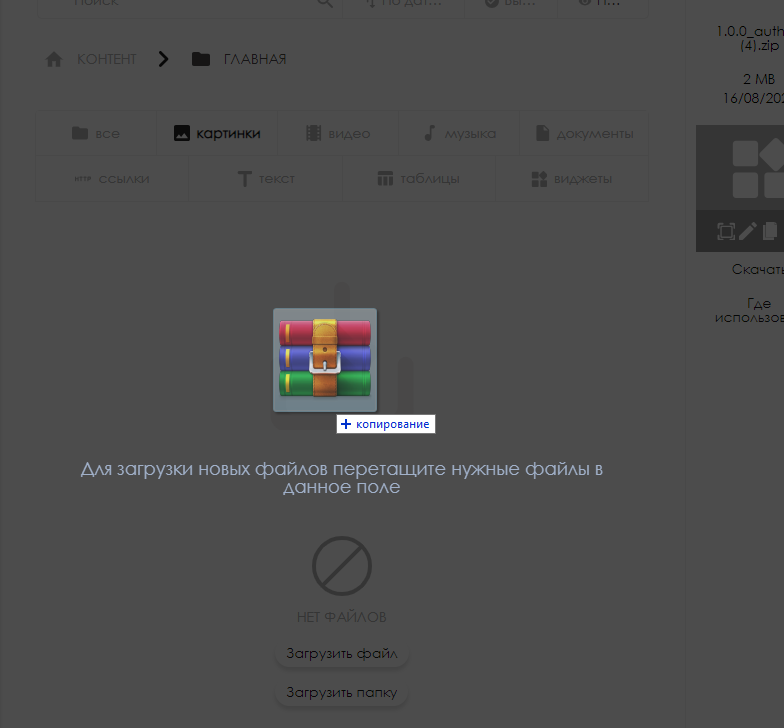
Создание трансляции
Перед использованием виджета пользователю необходимо создать трансляцию, в которую он поместит виджет. Подробную информацию о создании трансляции можно найти на странице Раздел "Трансляции"
Добавление виджета
После того как пользователь настроил трансляцию, ему необходимо добавить виджет.
- Пользователь кликает на рабочее поле и находит строку "контент", в правой части экрана. В этой строке представлены несколько папок с отсортированным контентом и главная папка со всем загруженным в систему контентом.
- В списке необходимо выбрать нужный виджет. С помощью drag-n-drop (перетягивания) переносим его в рабочую зону.
- Во вкладке «Настройка контента» в правой части экрана, указываем продолжительность 10400сек
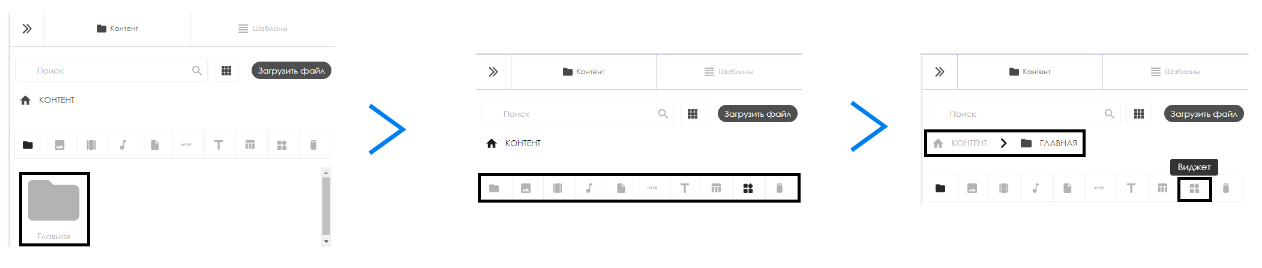
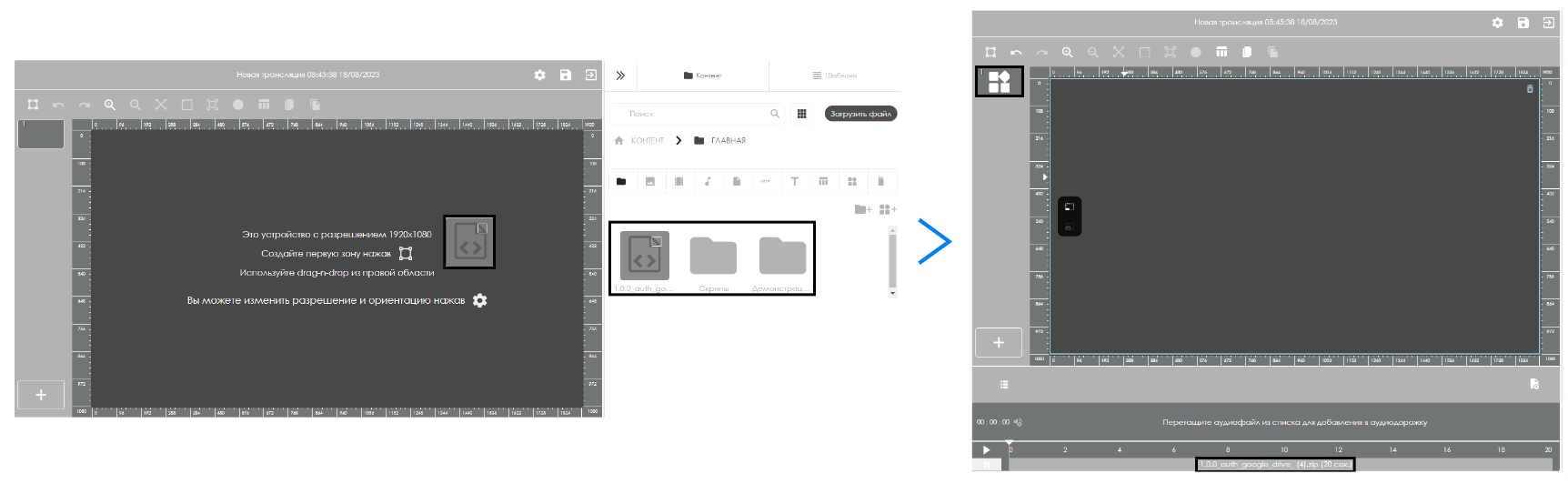
Подготовка подложки
В браузере необходимо открыть страницу авторизации "Google" и включить полноэкранный режим (по умолчанию F11). Далее необходимо сделать скриншот развернутого экрана.
Следующим шагом вводится логин и переходим на страницу с вводом пароля, аналогично делаем скриншот экрана.
Создается отдельная папка во вкладке «Контент» и добавляются созданные скриншоты.
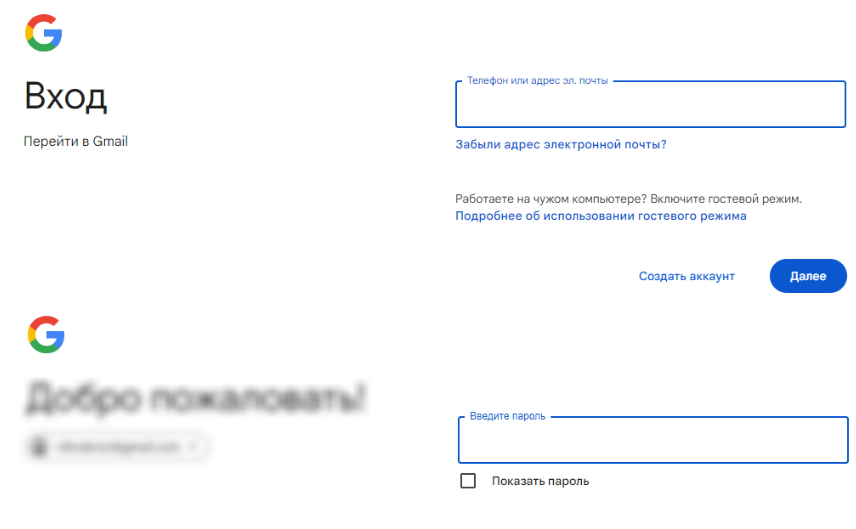
Работа с виджетом
Настройка виджета

Открыв виджет пользователь увидит области на экране, которые сможет перемещать.
Справа вверху пользователю нужно нажать на иконку "шестеренка/настройки" и открыть окно настройки параметров виджета.
В открывшемся списке настроек необходимо обязательно указать (все значения указаны в пикселях "px"):
- Адрес страницы авторизации.
- Заполнить строки "Значение поля логина" и "Значение поля пароль". Также можно воспользоваться альтернативным вариантом и заполнить данные на окне подложки.
- Проскроллив вниз страницу настроек и пользователь выбирает папку, где хранятся скриншоты страницы авторизации с логином и пароелм. Обязательно нажимает кнопку "Сохранить" и кнопку "Применить настройки".
- После сохранения настроек отобразятся сделанные скриншоты и их поля, в которых будут указаны данные прописанные в настройках.
- Внизу слева появится переключатель скриншотов подложки.
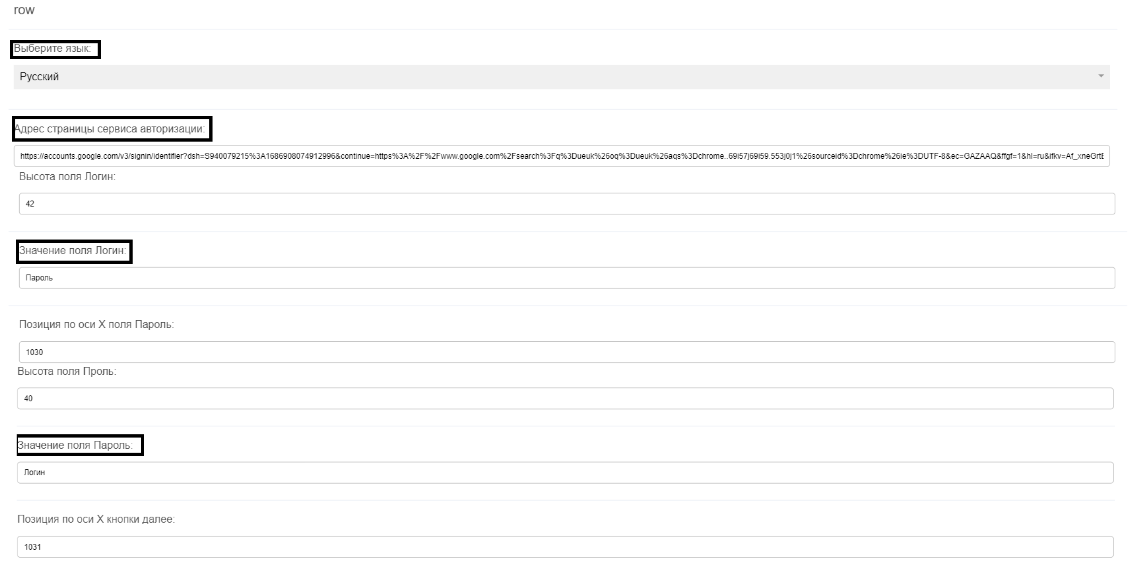
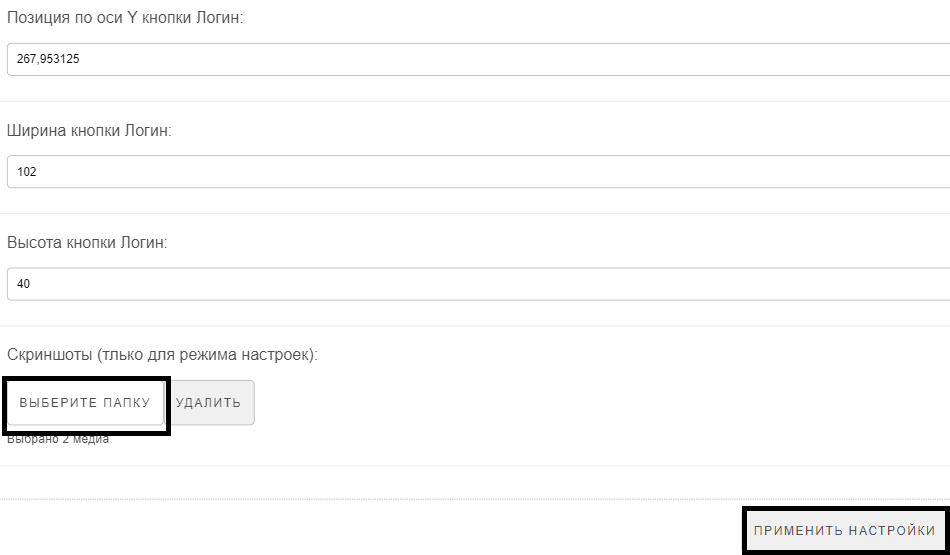
Взаимодействие с подложками
Пользователь выбирает скриншот с логином. Данный скриншот обычно идёт как "Scrennshot 1". В этом скриншоте совмещаем контуры окна "логин" и подставляем его в поле "логин" на скриншоте.
Следующим шагом совмещаем кнопку "Далее" с полем "Next".
Перейди на следующий скриншот "Scrennshot 2", пользователь также совмещает по контурам поле «пароль» с полем «пароль» на скриншоте.
Нажимаем на кнопку «далее» на скриншоте с паролем и подставляем «Authorize».
Далее нажимает на кнопку «Сохранить».
Финальным шагом пользователь дает название трансляции, сохраняет ее и запускает на устройстве.
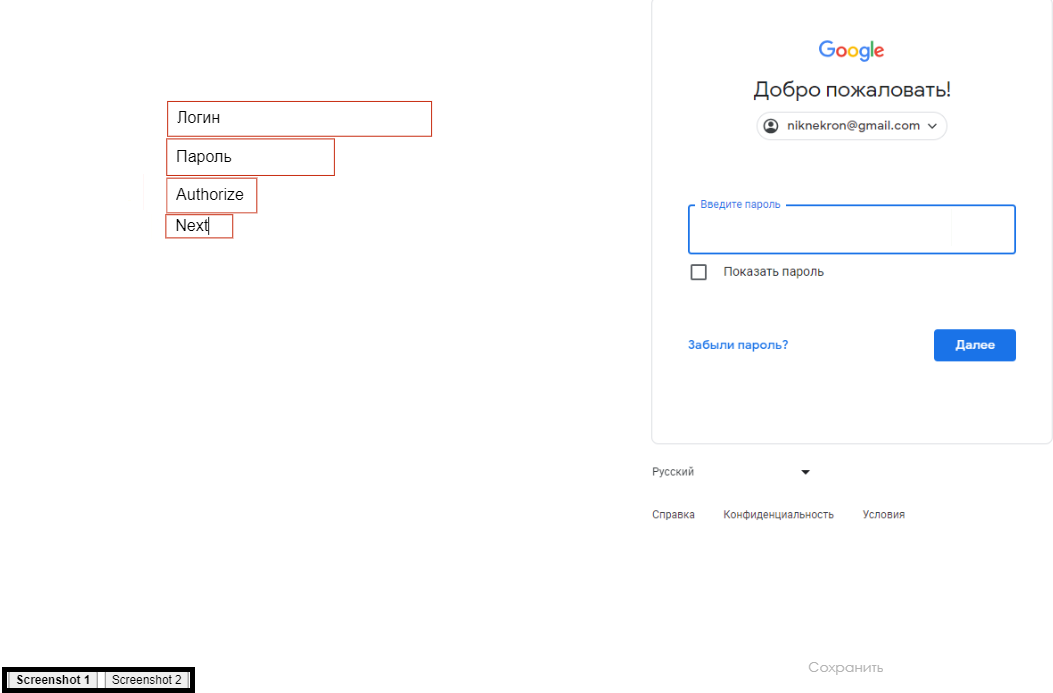
Внешний вид виджета
Виджет использует в качестве рабочего экрана область скриншота. Он состоит из четырёх блоков:
- Логин - прямоугольная область с данными. В эту строку вставляется электронная почта. Совмещаем с областью "логина" на скриншоте
- Пароль - прямоугольная область с данными. В данную строку прописывают пароль. Совмещаем с областью "пароля" на скриншоте.
- Authorize - прямоугольная область, которая производит нажатие кнопки (кликер). Совмещаем с кнопкой "авторизация" на скриншоте.
- Next - прямоугольная область, которая производит нажатие кнопки (кликер). Совмещаем с кнопкой "далее" на скриншоте
- Click - прямоугольная область, которая позволяет производить дополнительное действие клика на любой области виджета.
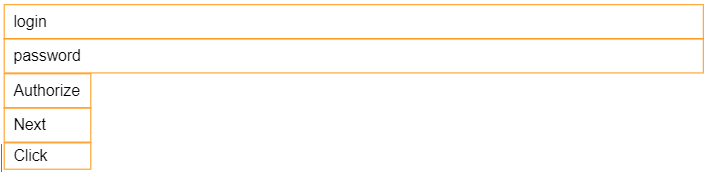
Актуальное состояние виджета на 10.2024
Виджет получил ряд доработок, которые исправили некоторые сложные в управлении моменты и улучшили его работу в целом. К списку этих доработок можно отнести:
- Улучшено проигрывание нескольких виджетов в рамках одной трансляции. Данная доработка была связана с появлением ошибки, которая периодически появлялась при цикличном проигрывании нескольких виджетов. В данном случае было добавлена функциональность запоминания логина и пароля
- При изменении контента в процессе авторизации или после авторизации - виджет автоматически обновляет страницу
- Виджет теперь "регистрирует" ввод логина и пароля - единожды, при первом входе
- Виджет получил возможность работать на устройствах с разным разрешением и ориентацией
- Проработана возможность использовать виджет на 4К экранах и на экранах нестандартной формы. В данном случае если у пользователя контент Full HD, а на устройстве используется другое разрешение (например 4К), то пользователю нужно создать контент ссылки и запустить его на нужном устройстве. Далее на нужном устройстве снять с него скриншот и выкачать данный скриншот, впоследствии подложив его на стрницу виджета авторизации.
- Появилась возможность активировать десктопную вариант виджета с помощью чекбокса/галочка в настройках виджета. Если включить десктопную версию, то устройство под управлением Android OS(работает только на этой ОС) масштабирует отображение под десктопную версию.
- Добавлена возможность скейла (масштабирования) разрешения виджета в зависимости от параметров воспроизведения.
- Добавили функциональную кнопку "Далее/Next" в окне виджета, которая позволит пользователю сделать еще один "шаг" действия. Данное поле позволит пользователю нажимать на промежуточные кликабельные элементы на странице авторизации, которые содержат неучтенные шаги.
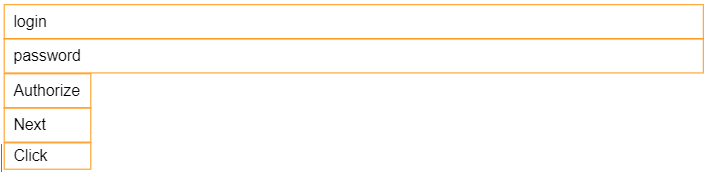
Например при авторизации в Google mail может появиться дополнительное окно с действием подтверждение номера телефона. Выбрав кнопку "Далее/Next" и седлав ее нужного размера с кнопкой "Продолжить" можно пройти этот промежуточный шаг со стороны авторизации в Google.
Видеоинструкция
Итоговый результат
Пользователь данной функциональности сможет автоматически проходит авторизацию на своем сайте и использовать нужный ему контент со своего сайта.